티스토리 뷰
트위터 API 사용법
Twitter api 사용법

트위터 api를 사용하기 위해서는 개발자 등록을 해야 합니다. 여기서는 이미 트위터 계정은 있는 상태에서 시작하겠습니다. 만약 트위터 계정을 오늘 만드셨다면 api 등록을 하기 전에 팔로우도 3개 이상하고 글 작성(트윗)도 2개 하고 리트윗도 하고 남의 트윗에 답글도 단 후에 시작하시기 바랍니다. (이유는 트위터 api 생성하고 나서 검색 ban 당하는 경우를 줄이기 위해서 입니다.)
트위터 API를 등록해서 얻어야 할 값들
트위터 API를 등록하는 이유중에서 몇개의 키값을 얻기위해서 등록하는 경우가 있습니다.
그 키 값은 바로 아래의 것들인데요. 이 포스팅을 끝까지 따라하면,

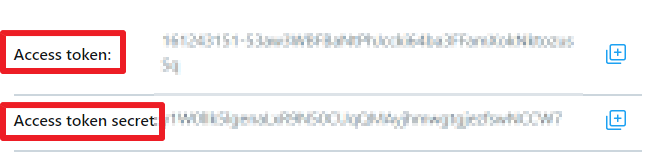
API key, API key secret, Bearer token, Access token, Access token secret 총 5개를 얻을 수 있습니다.
트위터 개발자 페이지 접속
옆에 링크된 트위터 개발자 페이지로 새창을 띄웁니다. 그리고 화살표 친 Learn about V2 를 누릅니다.
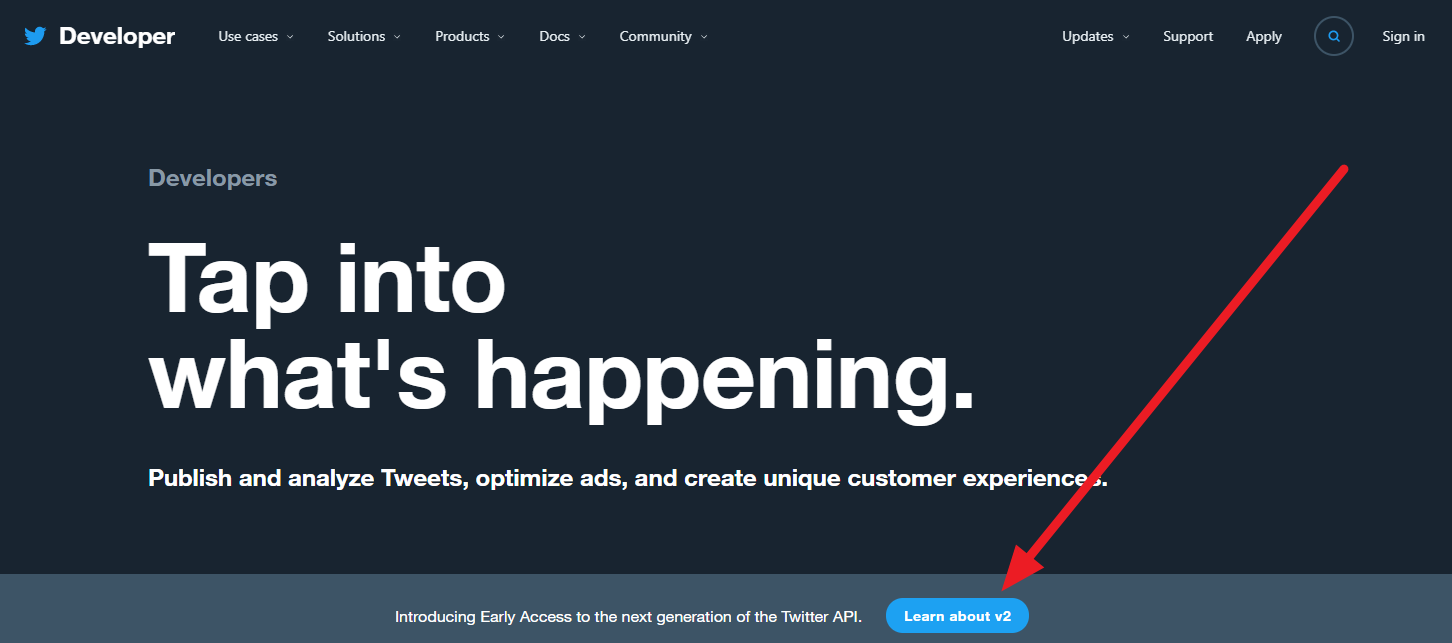
다음화면에서 차세대 트위터 api를 소개한다고 합니다. 화살표친 "Get started with Early Access"를 클릭합니다.
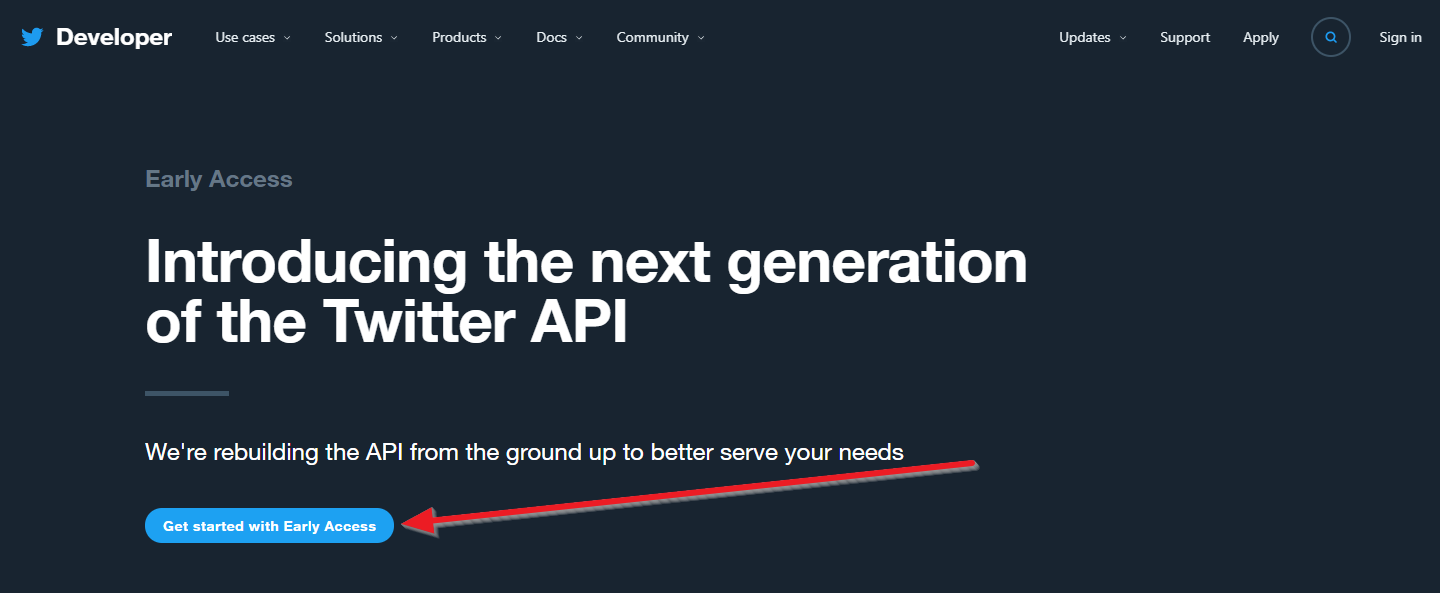
사용흔적이 조금이라도 있는 트위터 계정사용(중요)
이미 만들어두고 글 쓰고, 리트윗도 하고 팔로우도 한 계정으로 로그인합니다.(휴대폰 또는 이메일 또는 사용자아이디를 입력하고 비밀번호를 입력한 후에 로그인 합니다.)
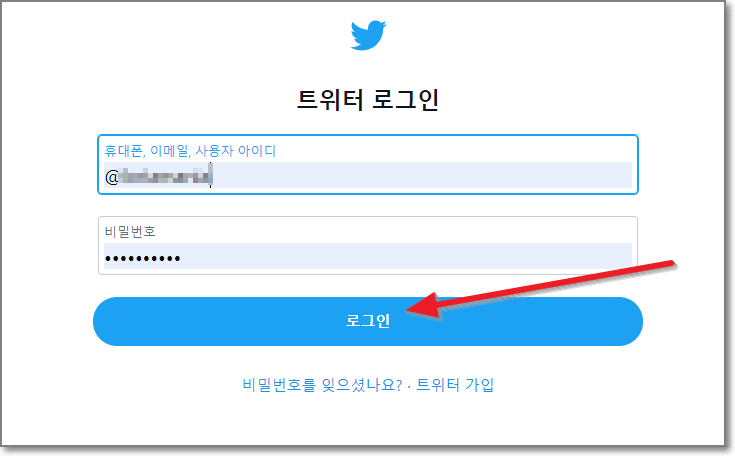
다음 화면에서 "트위터에서 광고 타겟팅을 위해서 쿠키를 브라우저에 배치한다고 합니다. 수락(Accept)해줍니다.
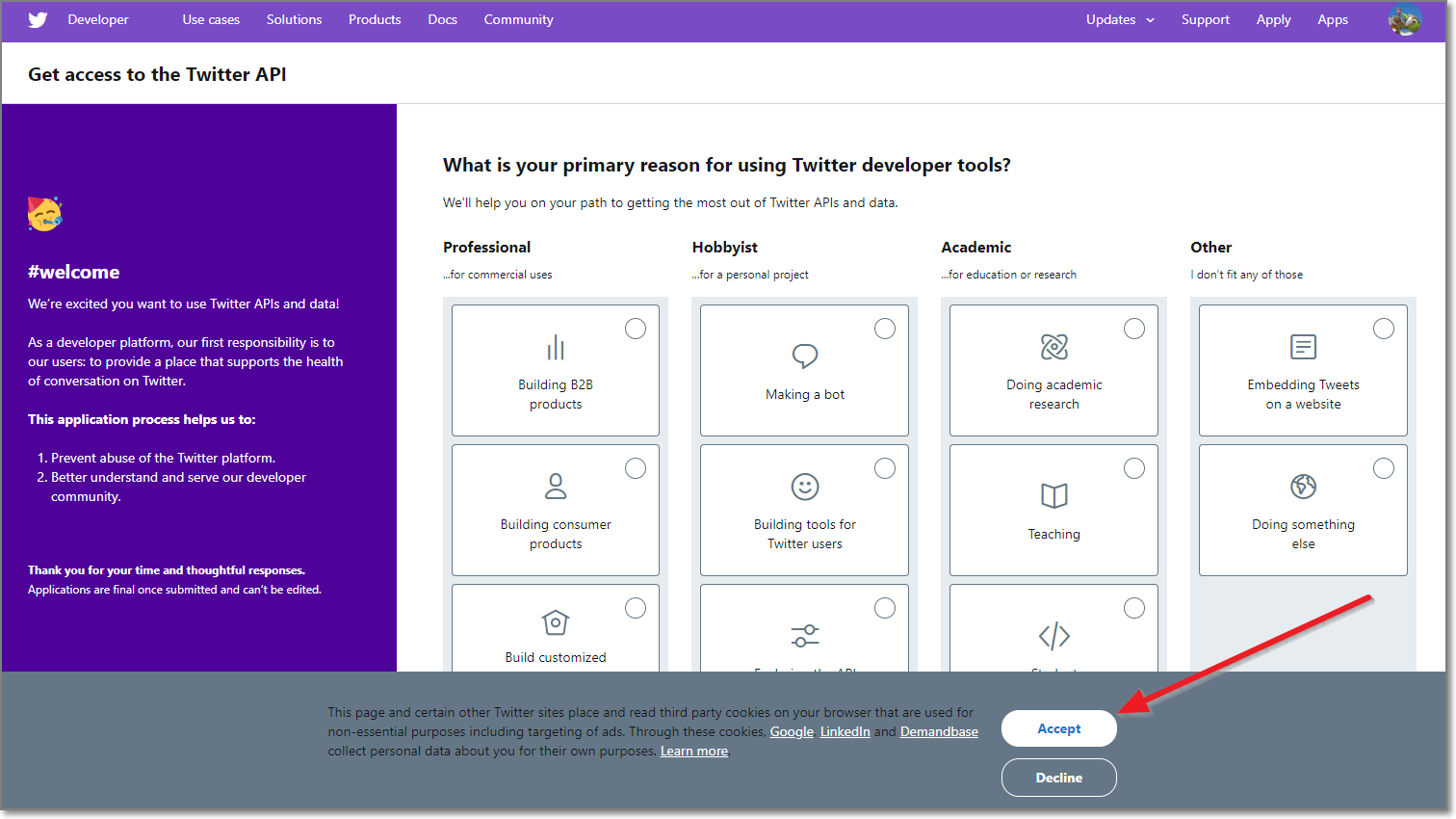
그리고 "Making a bot"을 체크하고 우측 하단에 있는 Next를 클릭합니다.

폰번호 인증(기존계정에 썼던 번호 불가)
아래화면처럼 폰번호를 인증하라고 합니다. 이미 폰번호 인증을 하신 계정이라면 이 과정은 건너 뛰시고 스크롤을 내리시면 됩니다. 폰번호 인증을 하지 않으셨다면 아래의 Add a valid phone number를 클릭합니다.

아래처럼 새창이 열리면서 일반 트위터 화면으로 넘어오게 되는데 여기서 Add phone number를 클릭합니다.
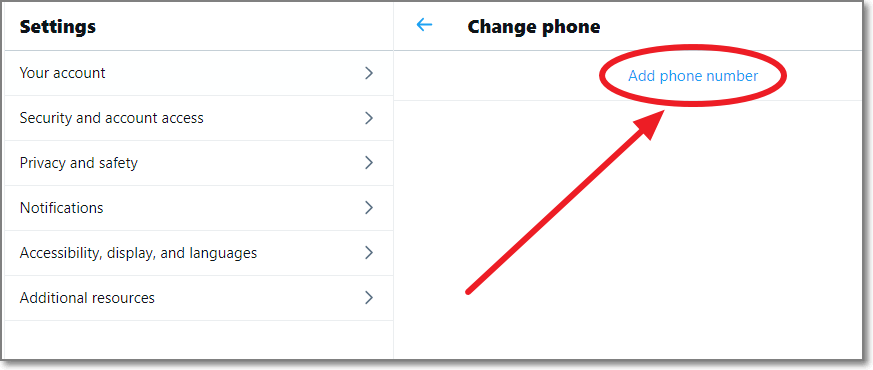
아무나 폰 번호를 바꿀 수 없도록 계정 암호를 물어봅니다. 암호를 입력하고 우측 상단에 Next를 누릅니다.
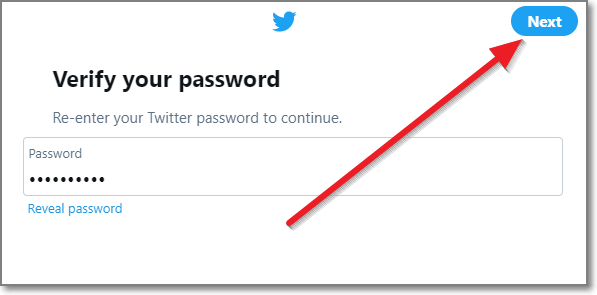
이제 자신의 폰 번호를 입력하고 우측 상단에 Next를 누릅니다.
여기서 주의할 점은 혹시 트위터 계정이 또 있다면, 이미 등록된 폰번호는 안됩니다. 새 번호를 해야 합니다.

확인코드를 적은 핸드폰 번호로 보냈다고 하며 요금이 발생할 수 있다고 합니다.문자 대부분 무료니까 OK합니다.

잠시 기다리면 입력한 폰번호의 핸드폰으로 문자가 옵니다.
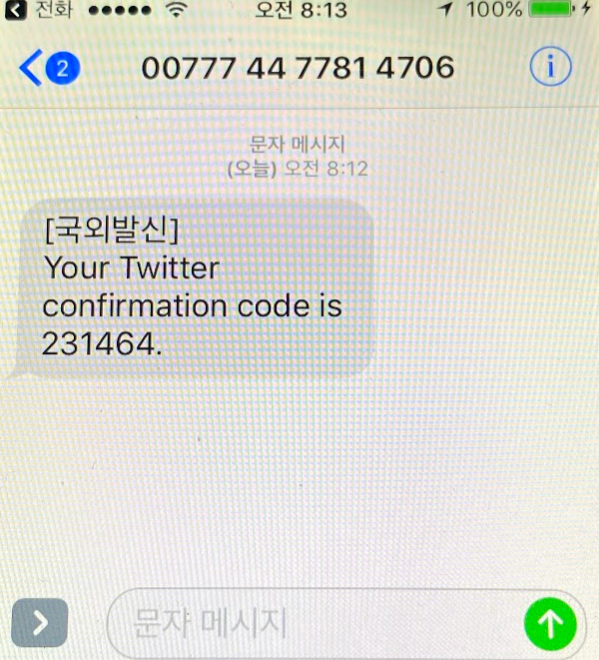
받은 문자를 입력하고 Verify를 누르면 일단 폰번호 입력은 완료가 됩니다.

이제 폰번호가 입력된 것을 확인하실 수 있습니다.
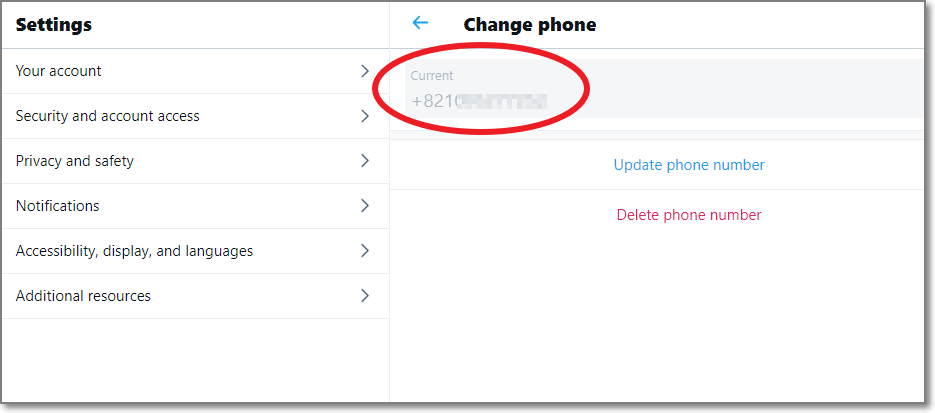
이제 다시 원래의 창으로 돌아옵니다. 폰번호 입력을 다 했는데 아직 화면은 그대로 인걸 볼 수 있습니다.
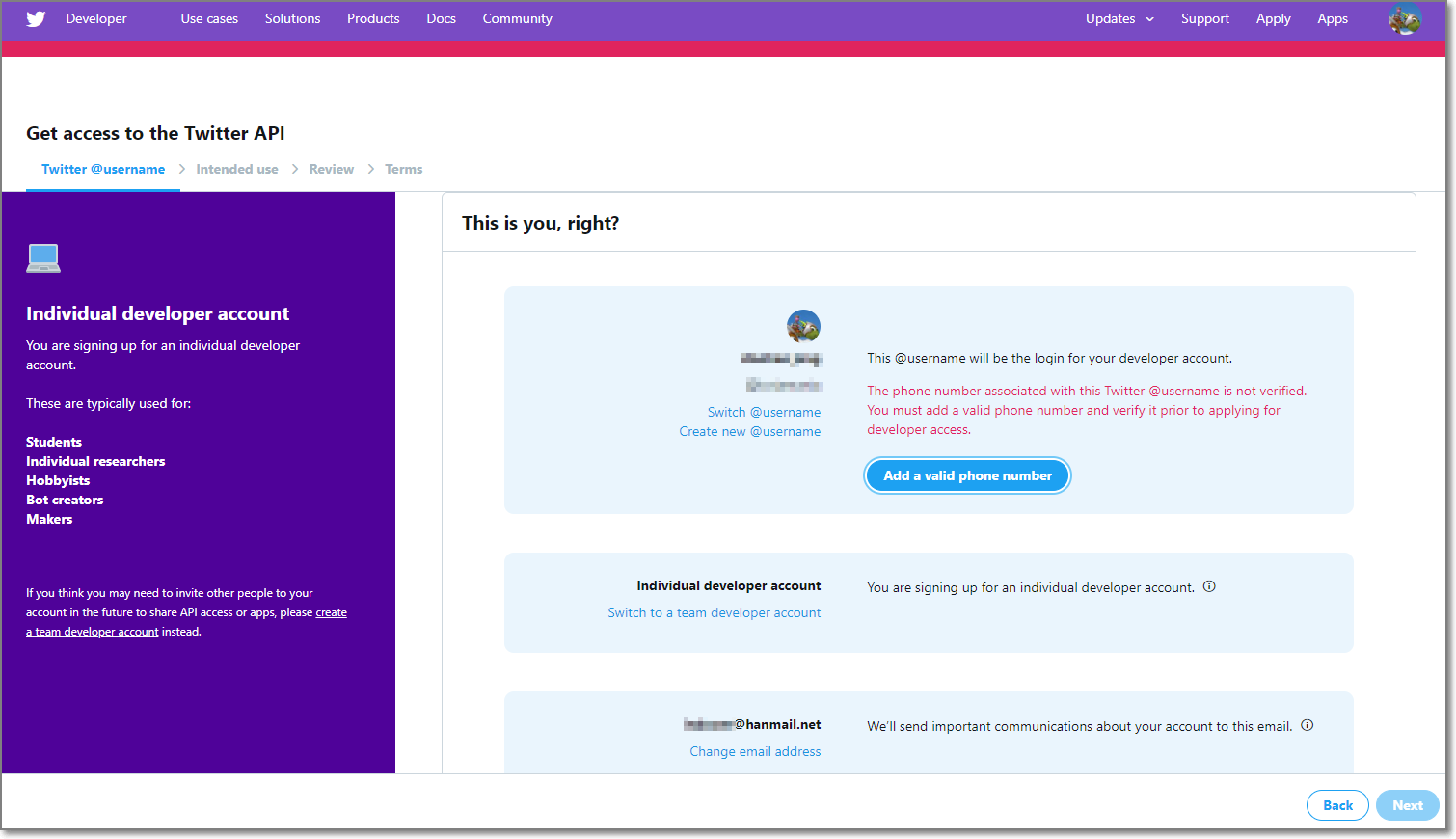
키보드에서 F5키를 눌러줍니다.
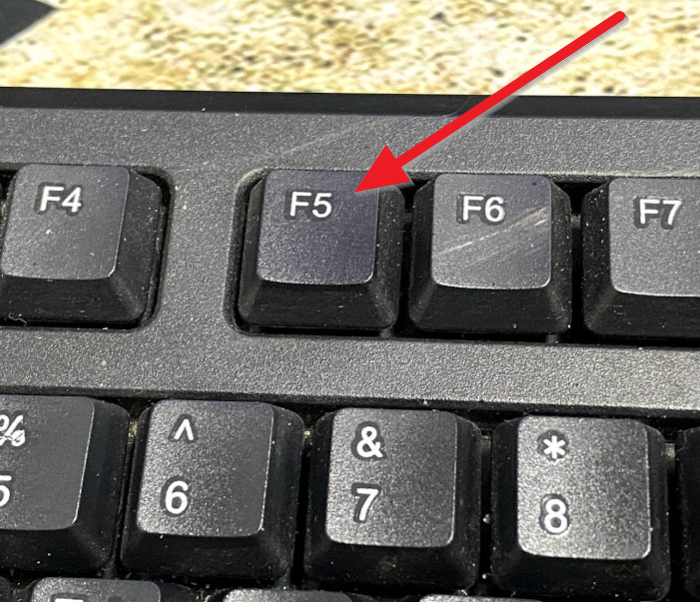
자신의 트위터 계정에 폰번호 입력이 이미 되어있다면 여기부터
아래와 같이 폰번호가 해결된 화면을 보실 수 있습니다. 이제 스크롤을 내립니다.
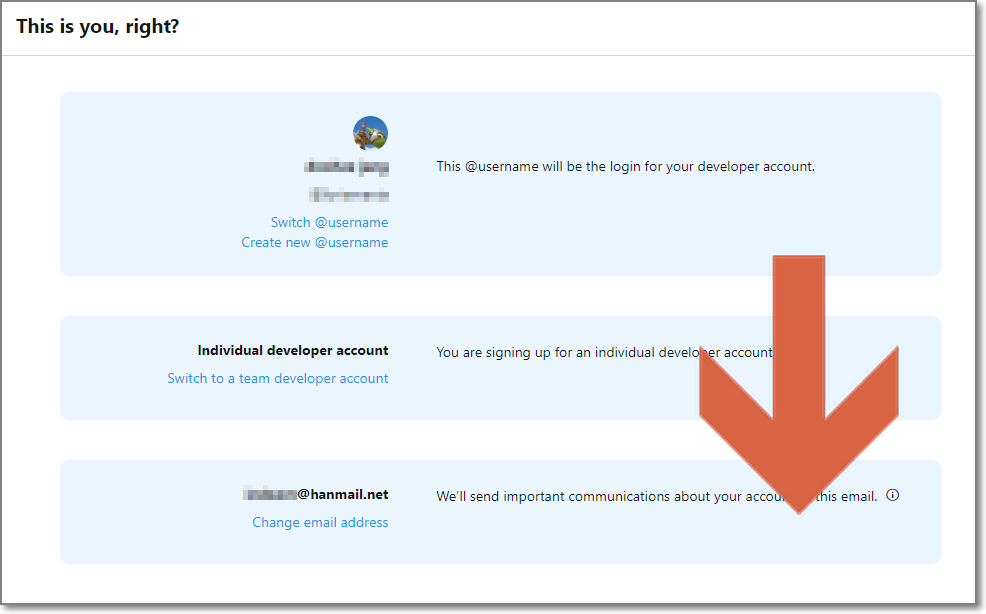
국가는 South korea를 선택합니다.

What would you like us to call you?는 일종의 닉네임을 쓰는 곳입니다. 헷갈리지 않도록 계정명과 같이 쓰거나 마음에 들고 기억할 수 있는 이름을 쓰고 국가와 닉네임을 골랐으면 우측 하단에 있는 Next를 누릅니다.

Twitter 데이터 또는 API 사용 계획 제출
이제 Twitter 데이터 또는 API 사용 계획을 영어로 설명하라고 합니다. 게다가 답변이 자세할수록 검토 및 승인이 더 쉬워진다고 합니다.
가장 만만한건 공부를 하고 싶다라고 쓰는 것입니다.
예문은 아래 인용박스에 넣어놓은 것을 참고해주세요.
I am studying Python. I want to analyze text on Twitter using Twitter API. To do this, I will learn how to use the API. I am interested in a personal project. I do not disclose the data collected by Twitter to the outside.
I am studying programming. I want to analyze text on Twitter using Twitter API. I am learning how to use the API to do this. I'm also interested in team projects and want to study how to use APIs. We will not disclose data collected using the Twitter API to the outside.
복사해서 파파고나 구글번역기로 일본어나 중구어로 번역후 다시 영어로 만들어서 조금 다듬은 다음에 입력하시기 바랍니다. 입력했으면 스크롤을 내립니다.

추가질문 4개 모두 NO
이제 세부사항을 입력할 차례입니다. 가능한한 자세하고 정확하게 답변을 하면 신청이 더 잘된다고 합니다만 모두다 Yes에서 No로 바꾸고 우측하단에 있는 Next를 누릅니다.
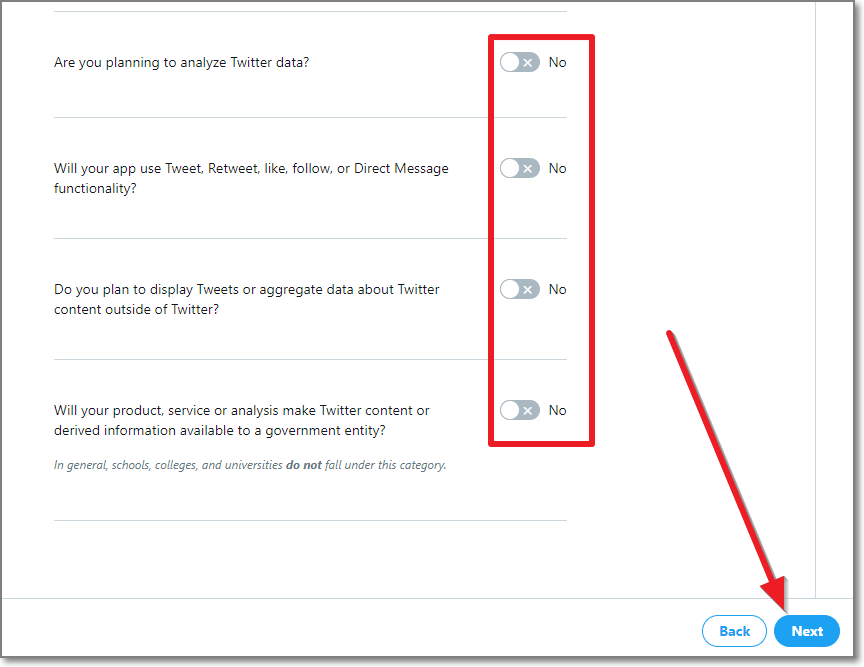
마지막 확인절차로 그동안 쓴 내용을 보여주면서 제대로 입력했는지 보라고 합니다. Looks good! 을 누릅니다.
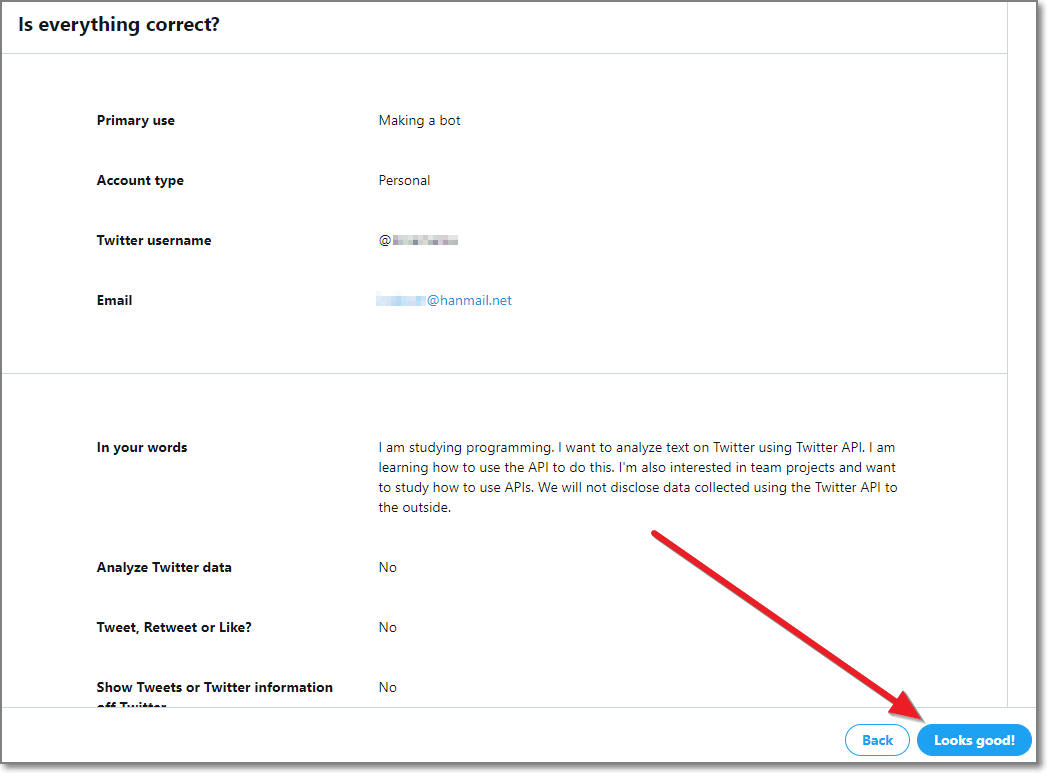
트위터에서 정한 규정이나 정책위반을 하면 강퇴시키겠다는 내용입니다. 체크하고 우측하단에 Submit Application을 클릭합니다.

이제 끝났습니다. 이메일만 확인하면 됩니다. 계정에 연결된 이메일을 접속해서 트위터에서 온 메일을 확인을 해줍니다.

트위터 계정에 써있는 이메일 확인
메일함을 봤더니 트위터에서 메일이 와있습니다. 들어가서 컨펌(확인)을 해줍니다.

컨펌을 누르면 바로 개발자 페이지로 로그인을 시도합니다. 계정명과 패스워드를 입력하면 아래와 같은 화면이 나오게 됩니다. 적당한 앱이름을 쓰고 Get keys를 누릅니다.

트위터 API key, API key secret, Bearer token
이제 API key, API secret key, Bearer token 값이 나왔습니다. 해당 값을 복사할 때는 반드시 빨간동그라미 친 복사 버튼을 클릭해서 사용하시기 바랍니다. 우측 하단에 있는 Test an endpoint를 누릅니다.

한번 더 키 값들을 저장했냐고 물어봅니다. 모두 메모장에 저장을 해놓은 후에 Yes, I saved them을 누릅니다.

한번 해보라는 창이 나타납니다. 여기서 아무 트윗이나 눌러봅니다.(테스트입니다.)
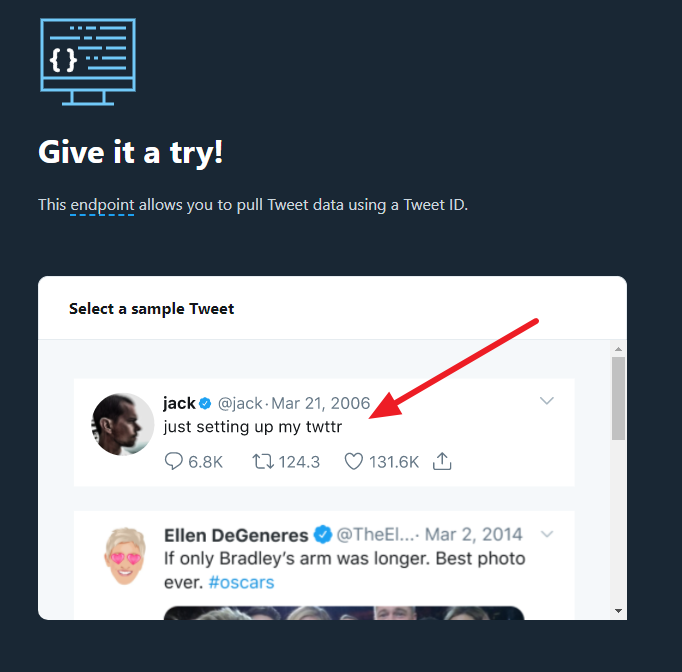
우측에 필요한 정보들이 나오게 됩니다.

이제 Go to dashboard를 눌러봅니다.
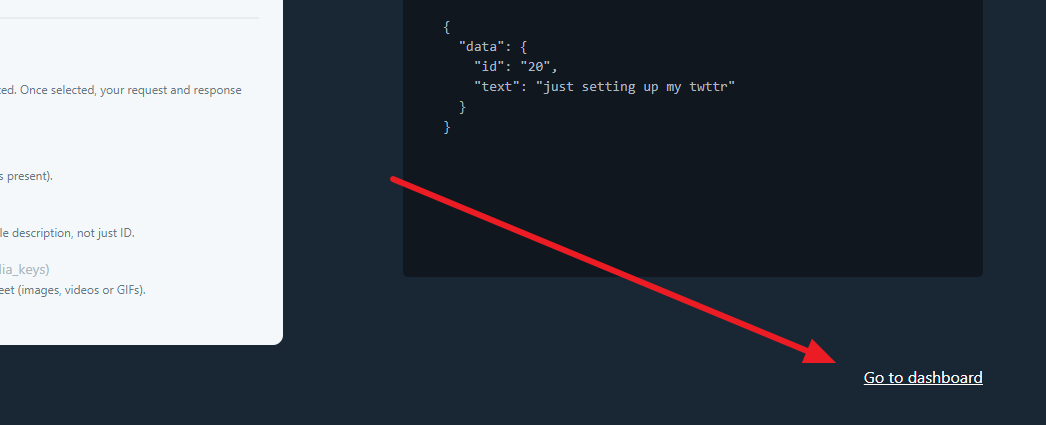
다음화면에서 Skip tour를 누릅니다.(자세히 보시려면 Let's go를 누르시고 보세요)
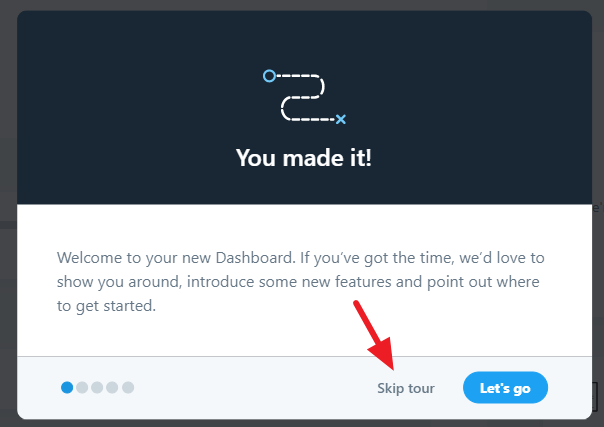
엑세스 토큰값(Access token & secret) 알아내기
맨위에서 필요로 했던 엑세스 토큰값을 아직 알아내지 못했습니다. 아래화면에서 톱니옆에 있는 열쇠를 클릭합니다.

2021년 1월12일에 소비자 키가 더 이상 표시되지 않는다고 합니다. 열쇠를 선택하고 나오는 내용은 아까도 저장했지만 여기서 얻는 Access token & secret도 저장해야 합니다. 우선 한번도 만든적이 없으니 Generate를 누릅니다.

Generate해서 나온 Access token 값과 Access token secret값을 역시 잘 저장해놓습니다.
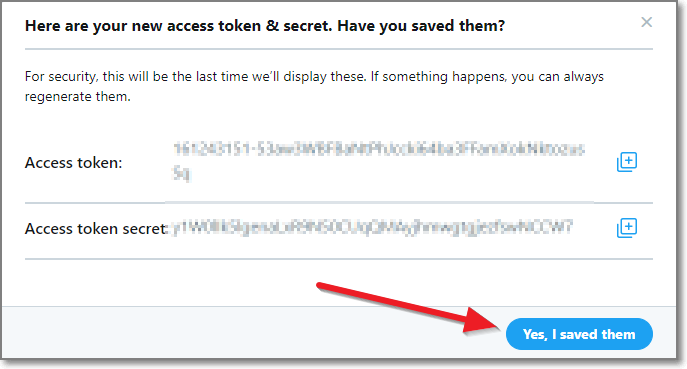
Revoke는 취소하다, 파기하다의 뜻이니 절대 누르지 마시기 바랍니다.
APP Permissions 변경
API를 사용하여 글을 쓰려면 반드시 Read Only를 변경해야 합니다. 개발자 화면에서 자신의 앱 이름을 누릅니다.

앱 상세화면이 나오는데요. 여기서 APP Permissions를 보면 Read only 라고 되어있습니다. Edit를 누릅니다.
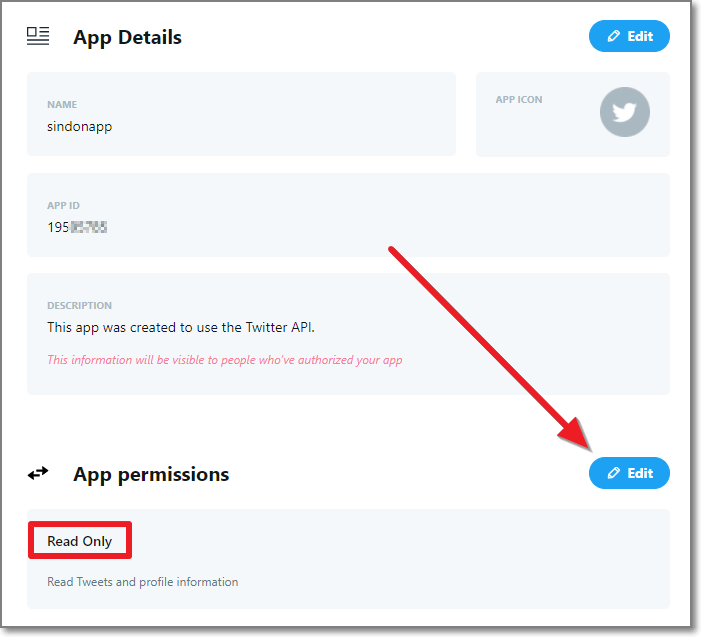
Read and Write를 누르고 Save를 누릅니다.

바꿀것이냐고 물어봅니다. Yes 합니다.

App permissions가 Read and Write로 바뀐 것을 보실 수 있습니다. 아직 완료된게 아닙니다.

다시 앱 화면으로 돌아옵니다. 아래처럼 Overview를 클릭하고 자신의 앱이 보이면 우측에 열쇠를 클릭합니다.

Consumer Keys가 나오는데 가장 밑에 빨간 네모 보시면 아직도 Read Only 입니다. Regenerate를 누릅니다.

엑세스토큰을 다시 만드는 경우 앱이 제대로 작동하도록 코드를 업데이트해야 한답니다. "네" 합니다.
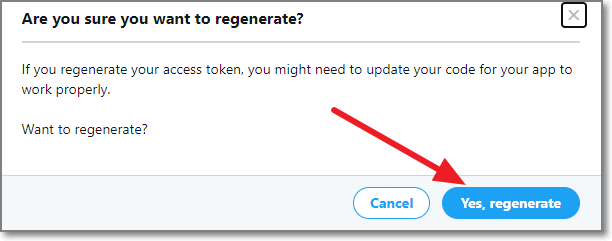
다음에 뜨는 창에서 복사 버튼을 눌러서 복사합니다.

아래 보시면 Read and Write 로 바뀐 것을 보실 수 있습니다. 이제 완료되었습니다.

트위터 계정 검증
여기까지 해서 트위터 API 사용방법중에서 API key, API key secret, Bearer token, Access token, Access token secret 총 5개의 키값을 알아내는 방법에 대해서 알아보았습니다. 트위터 API키 값을 가지고 유용하게 사용하시기 바랍니다. 과도한 트위터 발행은 정지될 수 있으니 이점 유의하시기 바라며 간단하게 트위터가 정상인지 내 트위터가 검색이 되고 있는지를 알아보는 사이트 소개하겠습니다.
아래에 있는 트위터 쉐도밴 테스트 를 클릭해보시면,
Twitter Shadowban Test
Are you shadowbanned on Twitter?
shadowban.eu
아래와 같이 나옵니다. 여기서 빨간화살표친 곳에 자신의 계정명을 입력하고 CHECK를 해보세요.
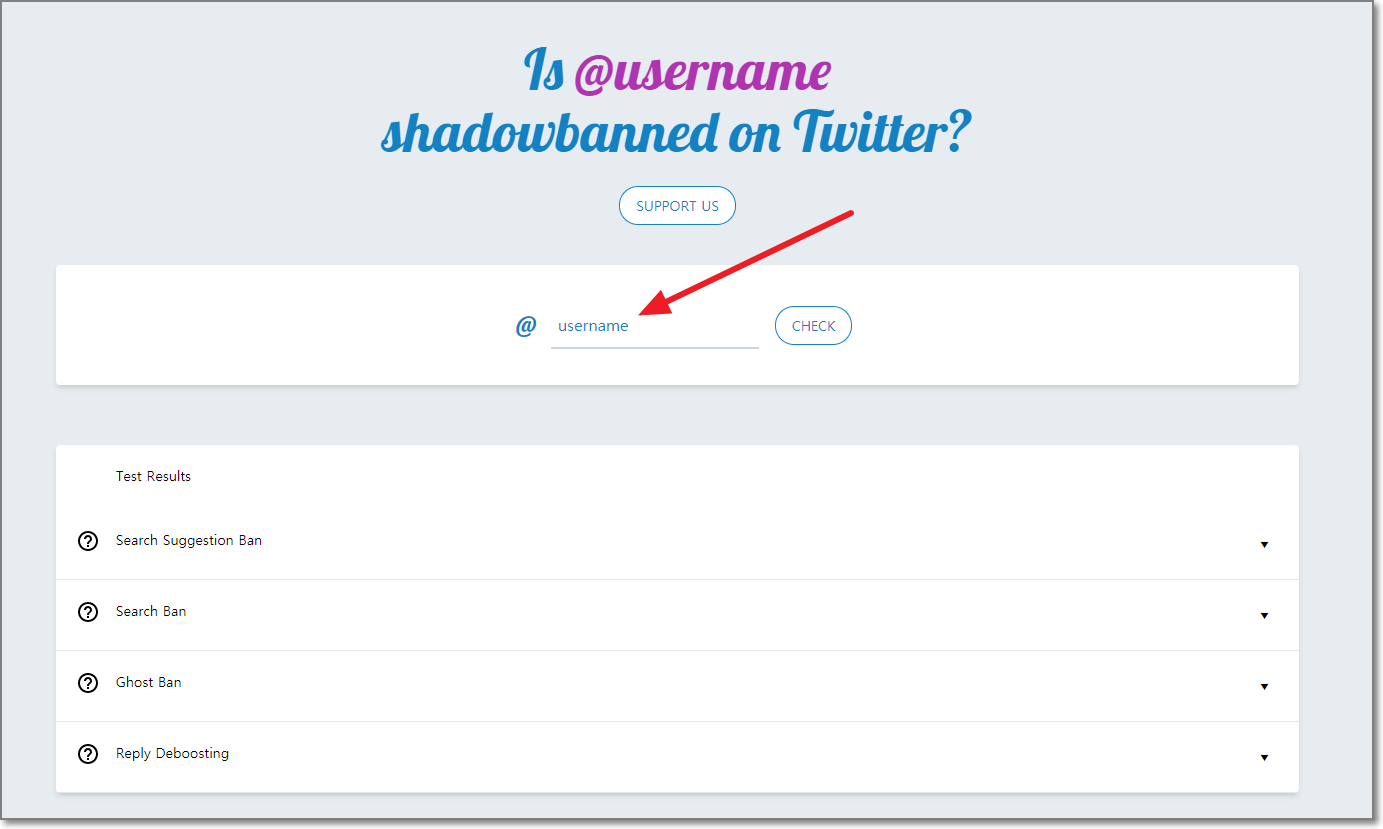
결과가 아래처럼 나오면 정상입니다.

이상으로 트위터 API 사용방법에 대해서 마치겠습니다.
스타벅스 생일쿠폰 사용법 총정리
스타벅스 생일쿠폰 그린레벨부터 생일쿠폰 지급 오늘은 스타벅스 생일쿠폰 사용법에 대해서 알아보는 시간을 가져보도록 하겠습니다. 가끔 보실 수 있는 아메리카노 쿠폰과는 다르게 스타벅스
ideainven.tistory.com
서울시 무료와이파이 까치온
무료와이파이 서울시 까치온 과거에는 도로망이 경제성장을 이끌어가는 요소였다면 이제는 도시 인프라 구축과 시민의 통신 기본권을 확충시키기 위해서 통신 서비스는 촘촘하게 구성해야 하
ideainven.tistory.com
개인통관고유부호 발급 모바일
모바일로 개인통관고유부호 발급 및 조회방법 해외직구를 많이 하면서부터 개인통관고유부호라는 것이 필요하게 되었습니다. 간단하게 통관ID라고 하기도 합니다. 개인통관고유부호는 일종
ideainven.tistory.com
KT공유기 DDNS 설정하기
KT공유기 DDNS 설정하기 가정이나 사무실에 와이파이를 위해서 공유기를 설치해놓는 경우가 많은데요. 인터넷을 가입하면 KT에서 기본으로 주는 공유기가 있습니다. 대부분 안테나가 있는 것이
ideainven.tistory.com
'컴퓨터 및 IT 기기' 카테고리의 다른 글
| 가족관계증명서 인터넷발급 (0) | 2020.12.30 |
|---|---|
| 구글 유니버설로 애널리틱스 티스토리 연결하기 (0) | 2020.12.22 |
| 카카오페이 송금취소 (0) | 2020.12.15 |
| 스타벅스 생일쿠폰 사용법 총정리 (0) | 2020.12.14 |
| 스타벅스 카드 등록 (0) | 2020.12.14 |
